複数ページを1枚にまとめて印刷する
複数のページを縮小して印刷面に配置します(集約印刷)。
たとえば、A4の原稿をA5相当に縮小し、A4用紙に2ページ分を配置できます。両面印刷と組み合わせると、用紙をさらに節約できます。
最大で16ページまでを1ページにまとめられます。ページの並べかたも選択できます。
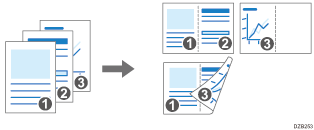
集約印刷を設定する(Windows)
[よく使う設定]タブで設定します。
 パソコンで印刷する文書を開き、アプリケーションの印刷メニューからプリンタードライバーの設定画面を表示する。
パソコンで印刷する文書を開き、アプリケーションの印刷メニューからプリンタードライバーの設定画面を表示する。
 用紙サイズ、用紙種類、原稿方向などを設定する。
用紙サイズ、用紙種類、原稿方向などを設定する。
 集約するページ数とページの並べかたを設定する。
集約するページ数とページの並べかたを設定する。
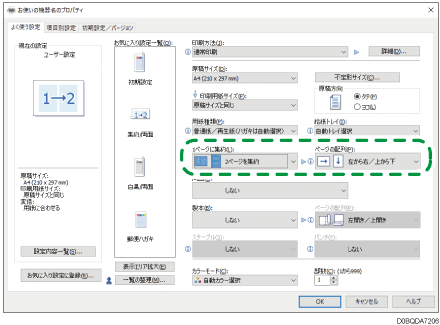
1ページに集約:集約するページ数を選択します。
ページの配列:ページの並べかたを選択します。
仕切り線:[項目別設定]タブ
 [両面/集約/製本]から設定します。集約したページを線で仕切るときにチェックを付けます。
[両面/集約/製本]から設定します。集約したページを線で仕切るときにチェックを付けます。
 設定が終わったら、[OK]をクリックして印刷する。
設定が終わったら、[OK]をクリックして印刷する。
同じ機能を設定できるアプリケーションから印刷するときは、アプリケーション側では機能を設定しないでください。アプリケーション側の設定を有効にして印刷すると、意図しない印刷結果になることがあります。
集約印刷を設定する(OS X/macOS)
[レイアウト]メニューで設定します。
 パソコンで印刷する文書を開き、アプリケーションの印刷メニューからプリンタードライバーの設定画面を表示する。
パソコンで印刷する文書を開き、アプリケーションの印刷メニューからプリンタードライバーの設定画面を表示する。
 用紙サイズ、方向、用紙の種類など設定する。
用紙サイズ、方向、用紙の種類など設定する。
 [レイアウト]を選択し、集約するページ数とページの並べかたを設定する。
[レイアウト]を選択し、集約するページ数とページの並べかたを設定する。
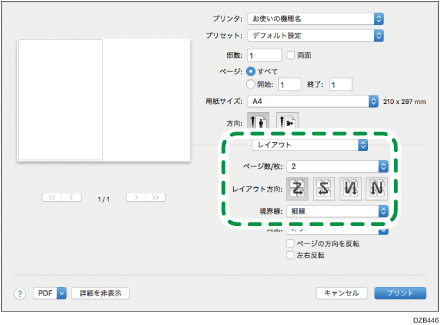
ページ数/枚:集約するページ数を選択します。
レイアウト方向:ページの並べかたを選択します。
境界線:集約したページを線で仕切るときに、境界線の種類を選択します。
 設定が終わったら、[プリント]をクリックして印刷する。
設定が終わったら、[プリント]をクリックして印刷する。
